- Конфигурација вашег заштитног зида или апликацијаквар може зауставити ВЛЦ медиа плаиер од проналаска или ливења до Цхромецаст.
- У ово чланак, истражујемо неколико корака за решавање проблема који ће вам помоћи да брзо решите проблем.
- Не могу се заситити овог невероватног видео снимка играч? Пронађи још савета и трикови од стране истражујући наш посвећенВЛЦ веб страница.
- За више видеа играчи и ливење решења проверавати из наше посвећене Одељак софтвера.

Овај софтвер ће одржавати и покретати управљачке програме, чиме ће се заштитити од уобичајених рачунарских грешака и квара хардвера. Проверите све своје управљачке програме у 3 једноставна корака:
- Преузмите ДриверФик (верификована датотека за преузимање).
- Кликните Покрените скенирање да бисте пронашли све проблематичне управљачке програме.
- Кликните Ажурирај управљачке програме да бисте добили нове верзије и избегли кварове у систему.
- ДриверФик је преузео 0 читаоци овог месеца.
ВЛЦ додато Цхромецаст подршка за стримовање видео и аудио датотека из ВЛЦ медиа плаиера на рачунару на Цхромецаст повезан са телевизором. Међутим, неколико корисника је пријавило да ВЛЦ плејер не налази проблем са Цхромецастом.
Ваш ВЛЦ медиа плаиер можда неће успети да пронађе Цхромецаст ако привремено дође до грешке у раду са медиа плаиером. У другим случајевима се то може догодити и због проблема са некомпатибилношћу аудио датотека.
У овом чланку истражујемо неколико корака за решавање проблема који ће вам помоћи да решите да ВЛЦ уређај не налази проблем Цхромецаст у оперативном систему Виндовс 10.
Како поправити да ВЛЦ не емитује на Цхромецаст? Испробајте ова решења
1. Пребаците опсег од 2,4 ГХз

Ако ваш ВиФи подржава опсеге од 5 ГХз и 2,4 ГХз, покушајте да се пребаците на опсег од само 2,4 ГХз. Неки корисници су пријавили да Цхромецаст није успео да пребаци са ВЛЦ медиа плаиера када је повезан на мрежу од 5 ГХз.
Пребаците се на мрежу од 2,4 Гхз на рачунару и телевизору, а затим покушајте да емитујете са ВЛЦ медиа плејера. Иако је привремено решење, требало би да функционише док не пронађете трајно решење.
2. Поново покрените Цхромецаст

Ако се проблем настави или поново покрене, покушајте да извршите циклус напајања. Циклус напајања ресетоваће уређај и отклонити све привремене проблеме који се појаве због лоше везе или конфигурације.
Искључите Цхромецаст са телевизора. Поново покрените Виндовс лаптоп. Поново повежите Цхромецаст са телевизором, а затим покушајте поново да емитујете да бисте видели побољшања.
3. Проверите заштитни зид
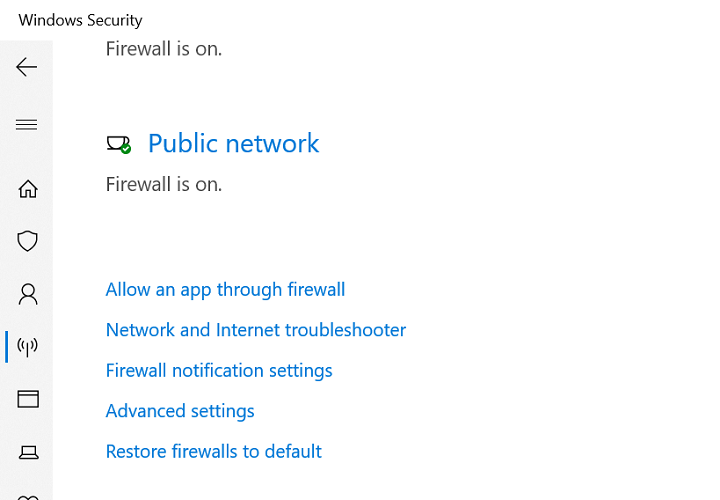
- Кликните на Почетак и изаберите Подешавања.
- Иди на Ажурирање и сигурност.
- Кликните на Виндовс безбедност.
- Отвори Заштитни зид и мрежна заштита, и изабрати Јавно / Кућно / Приватно профил.
- Прекидач искључите да бисте га искључили Заштитни зид Виндовс Дефендер. Кликните да ако на то захтева УАЦ.
Када се заштитни зид искључи, искључите и антивирус. Можете га онемогућити из системске палете. Покушајте да пребаците ВЛЦ медиа плаиер на Цхромецаст и видите да ли ради.
Ако успе, можете да сведете проблем на заштитни зид Виндовс Дефендер који блокира везу ВЛЦ медија плејера. Ево како можете додати ВЛЦ плејер на белу листу.
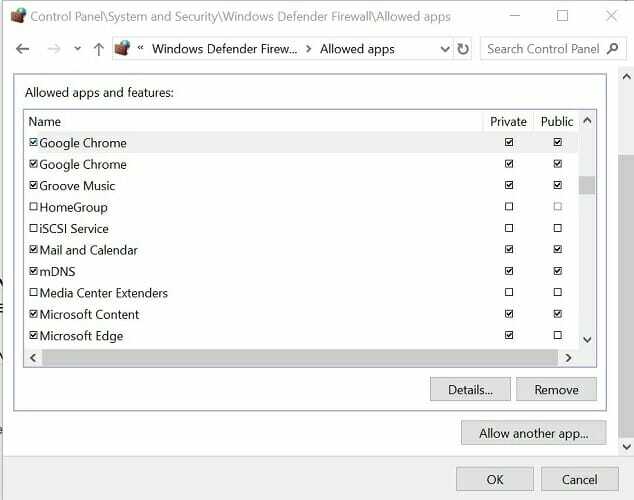
- притисните Виндовс Кеи + Р.
- Тип контрола и кликните У РЕДУ.
- На контролној табли идите на Систем и безбедност.
- Отвори Заштитни зид Виндовс Дефендер.
-
Кликните Дозволите апликацију или функцију путем заштитног зида Виндовс Дефендер са левог окна.
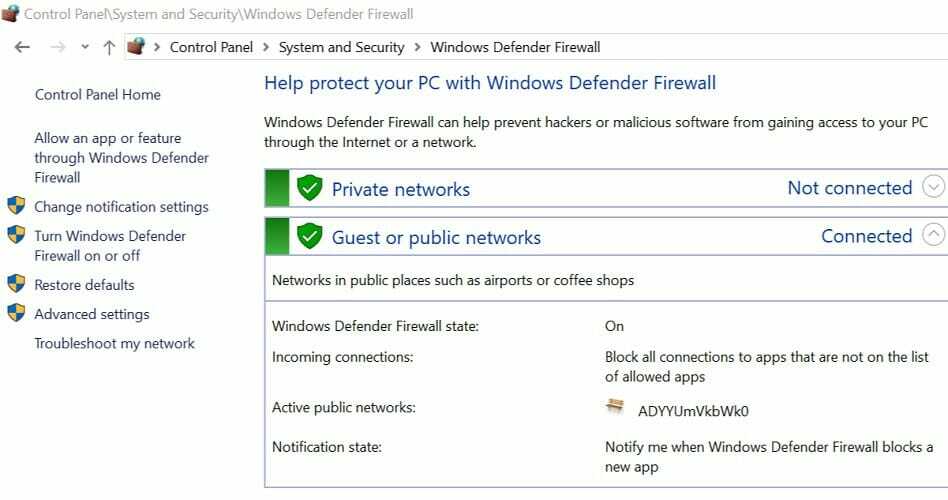
- Кликните Промени подешавања дугме на врху.
- Померите се надоле и пронађите ВЛЦ медиа плаиер.
- Проверите оба Приватно и јавно кутије.
- Кликните У реду да бисте сачували промене и затворили контролну таблу.
Имајте на уму да ако имате заштитно решење независног произвођача, попут Аваст-а, који контролише ваш заштитни зид, уверите се да сте дозволили дозволу из поставки Аваст-овог заштитног зида.
Обавезно омогућите заштитни зид Виндовс Дефендер и антивирус, а затим покушајте са пребацивањем на Цхромецаст. Додавање ВЛЦ медија плејера на листу заштитника зида Виндовс Дефендер требало би да реши проблеме настале због заштитног зида.
4. Ажурирајте ВЛЦ Медиа плаиер
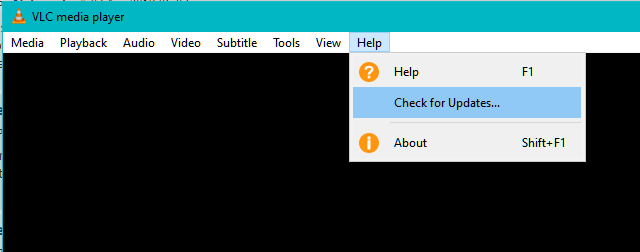
- Покрените ВЛЦ медиа плаиер на рачунару.
- Кликните Помоћ и изабрати Провери ажурирања.
- Преузмите и инсталирајте било коју исправку ако је доступна. Ако није доступан, видећете поруку „Инсталирали сте најновију верзију ВЛЦ медиа плаиера“.
Ако ажурирање на најновију верзију није успело, покушајте да пређете на старију верзију ВЛЦ-а. Претходну верзију ВЛЦ-а можете преузети са ВЛЦ издања страна.
Емитује се преко Цхроме-а
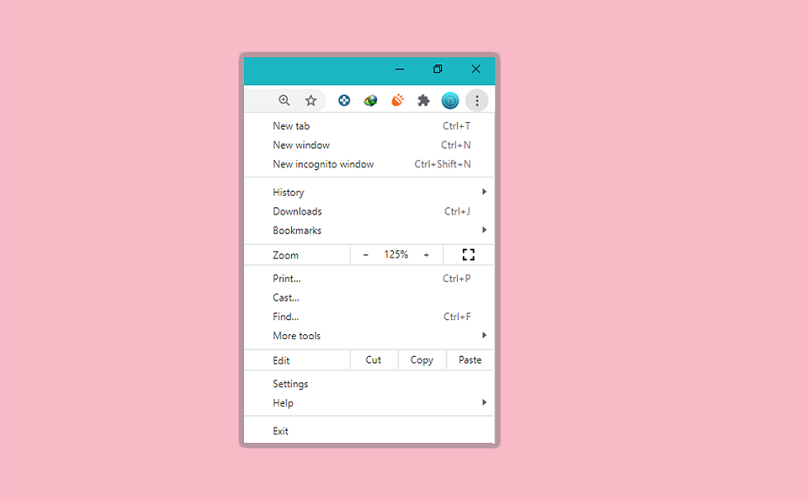
- Покрените Гоогле Цхроме.
- Кликните три тачке и изаберите Цаст.
- Изаберите Цхромецаст са листе уређаја и изаберите Десктоп као Извор.
- Покрените ВЛЦ медиа плаиер и пустите било који видео који желите да емитујете.
Иако се неки квалитет може изгубити, требао би вам омогућити да свој ВЛЦ медиа плејер пребаците на телевизор.
ВЛЦ плејер не налази да је Цхромецаст чест проблем и може се десити услед квара ВЛЦ медиа плејера или заштитног зида који блокира везу. Испробајте кораке у овом чланку да бисте проблем заувек решили.


